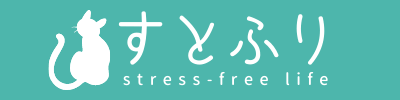こんにちは、まいご(@maigostfr)です。
ずっとはてなブログでブログ運営をしていたのですが、WordPressで新ブログを作ることにしました。
基本的にググって先人の知恵をかき集めて作業を進めましたが、事前にできる検討事項をちゃんと洗い出していなかったせいで、作業を始めてからあれこれ悩んだりして、意外と時間がかかってしまいました。
こちらの記事では、現在ワードプレスでの新ブログ開設(はてなブログからの移行も含め)を検討している方へ向けて、まずは「何を検討しなければならないのか」「記事が書けるようになるまで何をしないといけないのか」を把握できるように、概要だけをまとめていきます。
この記事はこんな時に役立ちます
- WordPressでブログを開設する手順をざっくり知りたい
- WordPressでブログを作る際に検討すべきことを知りたい
- WordPress移行の詳細手順ではなく概要を理解しておきたい
![]()
1.レンタルサーバー契約
まず最初にすべきこと、それはレンタルサーバーを契約することです。
はてなブログやアメブロなどのブログサービスを利用して新ブログを作るわけではないので、まずは「自分のブログの置き場所」であるサーバーを用意する必要があります。
ブログが自分の家だとしたら、サーバーはその家が入っているマンションか土地ってところでしょうかね。
ブログを載せるサーバーとしては、エックスサーバー![]() 、ロリポップ!
、ロリポップ!![]() 、mixhost(ミックスホスト)
、mixhost(ミックスホスト)![]() などが有名です。
などが有名です。
どれも月1000円程度でレンタルすることができます。
レンタルサーバー選びのポイント
では、どんな点に注意してレンタルサーバーを選んだらいいのでしょうか?
いろいろなブロガーさんがサーバーの性能比較をしたりおススメを紹介したりしていますが、それらを総合すると、以下の点をチェックしておくことが大事だと思います。
サーバー選びで重視すべきポイント
- SSL化が無料であること
- プランを柔軟に変更できること
- 無料お試し期間があること
ひとつずつ見ていきましょう。
SSL化が無料であること
1点目の「SSL化が無料であること」とは、自分のブログを追加料金なしで「https://」で運営できる、ということです。
おそらく今ではほとんどのレンタルサーバーが対応していると思いますが、セキュリティ面で非常に重要なので、必ずチェックしておきましょう。
プランを柔軟に変更できること
次に、「プランを柔軟に変更できること」は、ブログの表示速度やコストパフォーマンスに影響します。
料金体系は、サーバー容量によって段階的に設定されているケースがほとんどです。
よほどアクセスの見込まれるブログでない限り、最初は一番安い料金プランからスタートすればいいと思います。
ただし、ブログのアクセス増加に伴って表示が遅くなったりページが表示できなくなるといったことを防ぐために、大容量のプラン(上位の料金プラン)への変更が簡単にできることが大切です。
無料お試し期間があること
最後の「無料お試し期間があること」は、サーバーの管理画面の使いやすさやサポートのわかりやすさなど、ご自分と相性が良いかどうかを確認するためにあるとよいものです。
大切な自分のブログを育てていくための基盤として、自分にとって使いやすいサーバー、何かあった時にちゃんとサポートしてくれるサーバーであるかどうかを見極める期間としましょう。
mixhostのレンタルサーバーを契約
さて、私のサーバー選びですが、信頼しているブロガーさんのオススメなどから候補を絞り込み、最終的にmixhost(ミックスホスト)を選びました。
mixhostは2016年サービス開始の比較的新しめなサービスですが、先ほど説明した「サーバー選びのポイント」はすべてクリアしています。
![]() 月額880円からの高速LiteSpeed採用クラウド型レンタルサーバー
月額880円からの高速LiteSpeed採用クラウド型レンタルサーバー
他にも、エックスサーバー![]() 、ロリポップ!
、ロリポップ!![]() 、ヘテムル、といったサーバーが有名どころなようなので合わせて検討しましたが、費用面や無料お試し期間が30日と長いこと、それから私は個人的に大手に立ち向かう企業が好きだったりするので、最終的にmixhostを使うことに決めました。
、ヘテムル、といったサーバーが有名どころなようなので合わせて検討しましたが、費用面や無料お試し期間が30日と長いこと、それから私は個人的に大手に立ち向かう企業が好きだったりするので、最終的にmixhostを使うことに決めました。
2.独自ドメイン取得
つづいて、独自ドメインの取得が必要です。
ドメインは、ブログの住所にあたるものですね。
![]()
ドメインの取得はお名前.com![]() やムームードメインなどが有名どころになりますが、最近はレンタルサーバーの会社で「ドメイン取得も一緒にやりませんかキャンペーン」をしているケースをよく見かけます。
やムームードメインなどが有名どころになりますが、最近はレンタルサーバーの会社で「ドメイン取得も一緒にやりませんかキャンペーン」をしているケースをよく見かけます。
お目当てのサーバー会社があれば、そこでキャンペーンをやっていないかチェックしてみるといいでしょう。
さて、当時mixhostでそのようなキャンペーンがなかった私はお名前.com![]() でドメイン取得しました。
でドメイン取得しました。
ドメインの取得料金は「.com」の場合1000円前後、「.jp」だと2000円ちょっと、といったところが相場です。
ドメイン取得をどこで行うかについては、基本的には料金で選べばいいと思いますが、一点気を付けてほしいことがあります。
キャンペーン価格に注意!長い目でみたコストを考えよう
よく、いろんなドメインサイトで「.siteや.workが99円!!」などと宣伝しているのを見かけませんか?
私も当初、こういった真新しいドメインが.comより安いので、そういうキャンペーン利用して空いてるの見繕って決めてもいいかな、とか思っていたんです。コスト削減のために。
もし、私と同じように考えている方がいらしたら、2年目いくらかかるのか調べてみてください。
![]()
べらぼうに高くなりませんか?
この1円とか99円とかって、1年契約の1年目の価格なんですよね。
2年目になると通常価格に戻るわけですが、その価格帯は許容できる価格かどうか、チェックしてほしいのです。
これは、ちょっと調べればすぐ分かることなんですが、私は購入ギリギリまで調べようともしませんでした(危なかった!)
結局普通に「.com」を選んでもそんなに変わらなかった!となっては悲しいので、数年スパンでの料金をチェックしてみてくださいね。
(もちろん、.comがすごい!というわけではないですが、なんとなく多く使われているし昔からあるので安心感を抱いてしまうのです)
3.サーバー側での独自ドメイン設定
サーバーとドメインをゲットしたら、次のその2つを紐づけるための作業が必要です。
![]()
まずはサーバー側に、「ドメインはこれです!」と宣言する作業です。
基本的には、サーバー会社のサポートページを参照しながら進めればOKです。
私が契約したmixhostの場合は、以下のサポートページの手順に従って進めれば完了です。5分もかかりません。
独自ドメインの設定 – mixhost ヘルプ&サポート
4.ドメイン会社側でのネームサーバー変更
続いては、紐づけ作業のもう一方、ドメイン会社側でのネームサーバー設定です。
私が契約したお名前.comの場合は、管理画面からサーバーの情報を入力するだけです。
何を入力しなければならないかは、mixhostのサポートページに記載されています。
独自ドメインの設定 – mixhost ヘルプ&サポート
こちらも、作業自体は5分とかかりませんが、設定した情報がインターネットの世界に行き渡るまで少し時間がかかります。
私の場合は、ちょうど24時間くらいかかりました。
5.WordPressのインストール
続いては、ブログを書くためのツールであるワードプレスを、自分の借りているサーバー上にインストールする作業になります。
こちらも、サーバーにインストールするのでサーバー会社のサポートページを見ながら進められます。
mixhostの場合は、WordPressインストール用のメニューがあるのでこちらも5分とかからず終了します。
簡単アプリインストールでWordPressをインストールする方法 – mixhost ヘルプ&サポート
インストール完了すると、管理者ページのURLなどが記載されたメールが送られてくるので、これでやっとインフラが整った!ということになります。
6.ワードプレステーマの選定、インストール
記事を書けるようになるまで、ということで、最後に考えておくべきことは「テーマ」についてです。
テーマはブログのデザインを決める大きな助けとなります。
Webデザインをゴリゴリやりたい!という方でなければ、機能の充実したテーマを選ぶのが吉です。
有名どころは、無料ならCocoon(コクーン)、有料ならSTORK19![]() (ストーク)、SANGO(サンゴ)、JIN(ジン)といったところでしょうか。
(ストーク)、SANGO(サンゴ)、JIN(ジン)といったところでしょうか。![]()
それぞれデモページに飛べるようにリンク貼ってみたので、デザインが自分のブログの雰囲気に合いそうかチェックしてみてはいかがでしょうか。
選び方のポイントとしては、基本的には好きなデザインのテーマを選べばいいと思います。
ただし1点、Webデザインの知識がない大半のブロガーにとっては、「レスポンシブデザイン対応」であることは大事なポイントかと思います。
レスポンシブデザインとは、PCで見ても、タブレットで見ても、スマホで見ても、表示が切れたりせず、ちゃんと「カッコよく見える」ようになっていることです。
こんな感じで↓
ちなみに、このブログのテーマは「SANGO」を使っています。
選んだ決め手は「SANGOの雰囲気が好きだったから」と「作者のサルワカさんのサイトが素敵だから」です。
おわりに
この記事では、WordPressブログ開設を検討している方に向けて、検討事項とざっくりとした作業手順をご紹介してきました。
ブログはコンテンツが重要であることは言うまでもないことですが、そのための基盤であるサーバーやドメイン、それからテーマを選ぶことも大事な作業です。
よし、始めよう!と作業着手する前に、何を考えておかないといけないのかを知っておくだけで、少し余裕を持って長い目で見て良いサービスを選べると思います。
この記事が、ブログを始めたい!と思ったあなたの情報収集の役に立てたらうれしいです。